Jesteś ciekawy ile miejsca zajmuje MacOS? Przyjrzyjmy się bliżej MacOS High Sierra w tym nowym artykule! Czytaj dalej.
Apple macOS 10.14 Mojave został udostępniony publicznie 24 września 2018 r. i możesz chcieć wiedzieć, ile miejsca zajmuje macOS Mojave, ponieważ jesteś prawie wyczerpuje się pamięć aplikacji w twoim systemie. Nowe wersje systemu macOS wprowadzają nowe funkcje i projekty, które mogą poprawić wrażenia użytkownika. Należy jednak pamiętać, że pomyślne uruchomienie zajmuje dużo miejsca na urządzeniu.
Nie możesz pobrać aktualizacji, chyba że zwolniłeś wystarczająco dużo miejsca na to. Dzisiaj dowiemy się, ile miejsca zajmuje Mac OS i jakie są najlepsze praktyki, aby poprawić wydajność urządzenia.
Ile miejsca zajmuje macOS High Sierra?
Aby uruchomić High Sierra na Macu, potrzebujesz co najmniej 8 GB dostępnego miejsca na dysku. Po aktualizacji do macOS High Sierra będziesz uzyskaj więcej wolnego miejsca na dysku z powodu nowego systemu plików Apple i HEVC, który jest nowym standardem kodowania filmów.
Spis treści: Część 1. Jak dużo miejsca zajmuje MacOS High Sierra?Część 2. Jak uzyskać więcej miejsca na komputerze Mac?Część 3. Jak zaktualizować system do Mac OS High Sierra?Część 4. streszczenie
Część 1. Jak dużo miejsca zajmuje MacOS High Sierra?
Jeśli twój Mac działa na macOS 10.12, powinien również działać bezproblemowo z macOS 10.13 High Sierra bez żadnych problemów. Wszystkie modele Mac i urządzenia z 2009, takie jak Mac Book, iMac i Mac Book Retina oraz modele 2010, takie jak Mac Mini, Mac Pro, Mac Book Air i Mac Book Pro, są kompatybilne z systemem MacOS High Sierra.
Jeśli jednak nie masz pewności, której wersji systemu Mac OS używasz, możesz ją znaleźć, przechodząc do informacji o urządzeniu na komputerze Mac, aby to zrobić, otwórz menu Apple i kliknij 'O tym komputerze Mac".
Ile miejsca na dysku używa macOS? Aby uruchomić High Sierra na komputerze Mac, potrzebujesz co najmniej 8 GB dostępnego miejsca na dysku. Wiem, że tego miejsca jest dużo, ale po uaktualnieniu do macOS High Sierra zyskasz więcej wolnego miejsca dzięki nowemu systemowi plików Apple i HEVC, który jest nowym standardem kodowania filmów.
Wskazówka: Tutaj polecam potężne narzędzie o nazwie PowerMyMac do usuń usuwalne miejsce na Macu dzięki czemu będziesz mieć więcej miejsca na aktualizację systemu macOS High Sierra. Po prostu skorzystaj z bezpłatnej wersji próbnej poniżej, aby zaoszczędzić teraz więcej miejsca!
Dzięki dwóm nowo dodanym funkcjom Twoje zdjęcia, filmy, aplikacje i inne pliki zajmują mniej miejsca na komputerze Mac. Brzmi fajnie? Rozpocznij teraz uaktualnienie.

Część 2. Jak uzyskać więcej miejsca na komputerze Mac?
Wiedząc, ile miejsca zajmuje macOS Catalina, powinieneś uzyskać więcej miejsca na Macu, aby uruchomić macOS. System Mac zajmuje 300 GB? Za dużo miejsca! Ile GB powinien zajmować system na komputerze Mac? Ile miejsca ma tym razem komputer Mac? Jeśli komputer Mac działa wolno i nie ma wystarczająco dużo miejsca, aby pomieścić nowy system macOS, może zostać wyświetlony komunikat „Dysk startowy jest prawie pełny”Na ekranie. Może być zatkany niepotrzebnymi plikami i niepotrzebnymi plikami.
Im dłużej korzystamy z naszych urządzeń, tym więcej niepotrzebnych i nieistotnych plików w nich przechowujemy, które później mogą powodować spowolnienie działania. Niektóre mają nawet wpływ na sposób uruchamiania urządzenia, ponieważ zawierają pliki logowania i startowe. Zwłaszcza pliki w Innym, jeśli chcesz wiedzieć, co to jest Inne w pamięci Mac, po prostu sprawdź podany link.
Najlepiej usunąć trwale niepotrzebne pliki, aby uzyskać szybszy Mac i więcej miejsca na nową aktualizację MacOS. Jednak ręczne usunięcie może trochę potrwać, więc lepiej użyj automatycznego programu, aby z łatwością usunąć niepotrzebne pliki.
Tam są programy do czyszczenia komputera Mac które mogą łatwo usunąć te śmieci bez zbyt wielu kroków. Tak jak PowerMyMac, Oferowanych przez iMyMac. Jest to potężny program, który eliminuje wszystkie zakłócenia, które wpływają na wydajność urządzenia.

Jest to skuteczne i wydajne rozwiązanie programowe do usuwania śmieci, czyszczenia pamięci podręcznej przeglądarki i systemu i nie tylko. W jaki sposób PowerMyMac pomagają w usuwaniu śmieci z komputera Mac? Najpierw musisz pobrać PowerMyMac i zainstalować go na komputerze Mac.
Następnie wykonaj następujące kroki, aby wyczyścić pamięć systemową w systemie macOS High Sierra skutecznie korzystać z tego programu.
- Po pomyślnym zainstalowaniu PowerMyMac kliknij Junk Cleaner wśród opcji z lewego panelu
- Kliknij przycisk SKANUJ i poczekaj, aż oprogramowanie zakończy skanowanie
- Po zakończeniu skanowania przejrzyj wszystkie wyniki i ostrożnie wybierz niepotrzebne pliki, które chcesz usunąć
- Kliknij na 'CZYSZCZENIEprzycisk '
- Czyszczenie jest zakończone

Możesz także użyć innych opcji, takich jak Wyszukiwarka duplikatów i Duże i stare pliki. Te dwa elementy pomogą również zwolnić trochę miejsca na komputerze Mac i umożliwić uaktualnienie do najnowszego systemu Mac OS.
PowerMyMac pomaga również w skanowaniu i analizowaniu stanu sieci twojego urządzenia. Następnym razem, gdy zauważysz opóźnienie lub spowolnienie aplikacji, użyj PowerMyMac, aby sprawdzić i określić, co naprawdę dzieje się z Twoim urządzeniem.
Wskazówka: w przypadku aplikacji możesz usunąć niepotrzebne aplikacje na komputerze Mac, aby zaoszczędzić więcej miejsca. Tutaj zalecamy inne narzędzie o nazwie PowerMyMac Uninstaller, aby ci pomóc. Możesz sprawdzić, jak to działa, kiedy odinstalowanie Anaconda na Macu.
Twój Mac ma teraz wystarczająco dużo miejsca, aby zmieścić się w nowym Mac OS. Wystarczy postępować zgodnie z instrukcjami przekazanymi przez firmę Apple dotyczącymi sposobu aktualizacji lub wykonać poniższe czynności.
Część 3. Jak zaktualizować system do Mac OS High Sierra?
Czy aktualizacje Mac zajmują miejsce? Tak. Ale tylko niektóre, musisz zaktualizować do nowszej wersji, aby uzyskać lepszą wydajność Maca. Teraz, gdy jesteś gotowy na aktualizację, najpierw utwórz kopię zapasową, aby upewnić się, że ważne pliki są bezpieczne.
Time Machine Backup
Skonfiguruj swój wehikuł czasu, aby łatwo utworzyć kopię zapasową na dysku zewnętrznym.
- Uzyskaj dysk zewnętrzny, który będzie używany do tworzenia kopii zapasowych Time Machine
- Po podłączeniu zostaniesz zapytany, czy chcesz użyć dysku i utworzyć kopię zapasową za pomocą Time Machine. Wybierz Użyj dysku kopii zapasowej
- Wybierz dysk zewnętrzny z listy
- W razie potrzeby możesz sprawdzić „Backup Automatically”
- Zaczekaj, aż kopia zapasowa się zakończy
Pamiętaj, że wykonanie pierwszej kopii zapasowej za pomocą Time Machine zajmie dużo czasu. Jest to normalne. Jednak po serii kopii zapasowych program Time Machine wykona tylko kopię zapasową plików, które zostały zmienione i dodane w celu przyspieszenia późniejszego procesu.
Pobierz nowy system Mac OS
Zaraz po upewnieniu się, że masz własną kopię zapasową, możesz pobrać nowy system Mac OS za pośrednictwem pliku App Store.
- Przejdź do App Store na Macu
- Przejdź bezpośrednio do strony MacOS High Sierra lub możesz ją wyszukać
- Kliknij przycisk pobierania
- Po zakończeniu pobierania automatycznie instaluje nowy system operacyjny
- Postępuj zgodnie z instrukcjami wyświetlanymi na ekranie, aby ukończyć aktualizację
Pamiętaj, że podczas aktualizacji urządzenie będzie kilkakrotnie restartować, jest to normalne, a niektóre czynności mogą być powolne, dopóki uaktualnienie nie zostanie zakończone. Kiedy uaktualnienie zostanie całkowicie zakończone, możesz kontynuować pracę od miejsca, w którym się opuściłeś.
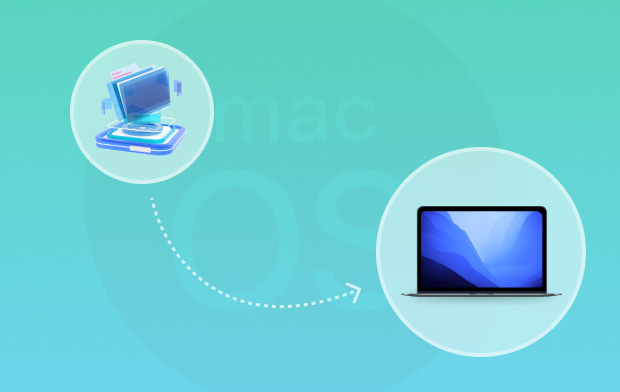
Część 4. streszczenie
Teraz, gdy jesteś świadomy ile miejsca zajmuje Mac OS, możesz być gotowy w dowolnym momencie, gdy pojawi się nowa aktualizacja. Oczywiście nie zapomnij oczyścić całego systemu i uwolnij go od śmieci i bałaganów, które często są podejrzanymi o pochłanianie przestrzeni.
Użyj PowerMyMac, aby uchronić się przed wszystkimi problemami związanymi z ręcznym usuwaniem. Kiedy najnowszy system MacOS Mojave pojawi się wcześniej, z pewnością będziesz jedną z pierwszych osób, które pobiorą i wypróbują! Udostępnij to swoim znajomym i daj im znać!




Gerrit2020-01-27 08:36:54
Cześć, myślę o zakupie Macbooka Air ze względu na mój budżet, ale stać mnie tylko na model 128 GB SSD 2017. Widzę, że ma gniazdo na kartę SD. Czy mogę korzystać z karty SD Transcend i sformatować ją w taki sposób, aby zainstalować na niej aplikacje lub oprogramowanie? Mam komputer domowy, więc będzie to moje urządzenie Go.
Stella2019-11-22 10:00:18
Zaoszczędziłem na więcej miejsca na 8GB, yeyeyeyye!
Edith2019-06-03 08:49:08
Po użyciu lat 2, mój system zajmuje tyle miejsca i to mnie naprawdę dezorientuje, teraz wiem, jak uzyskać więcej miejsca na komputerze Mac, dzięki!